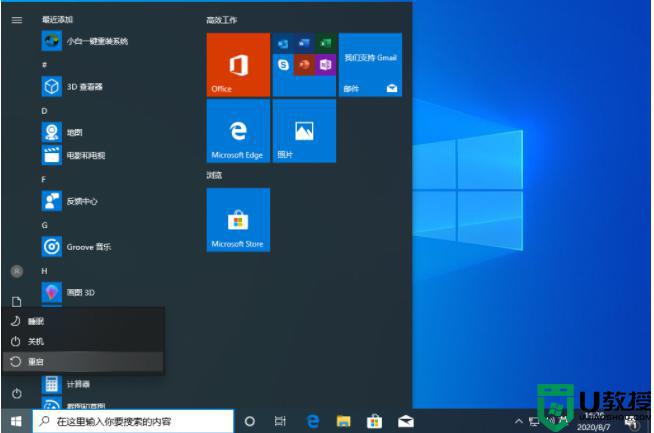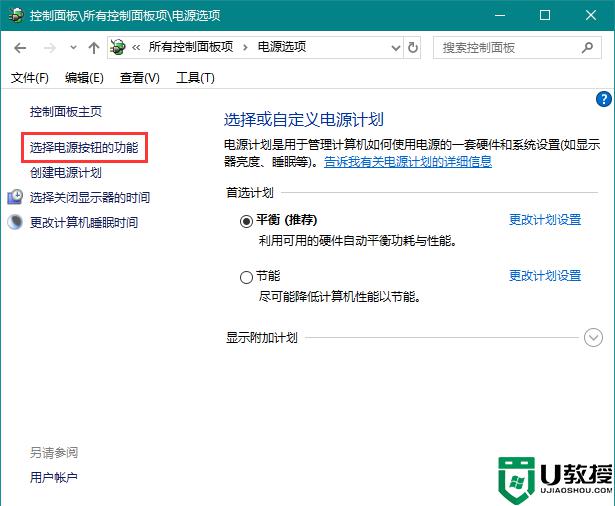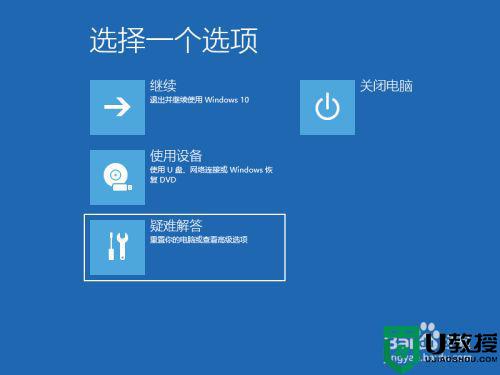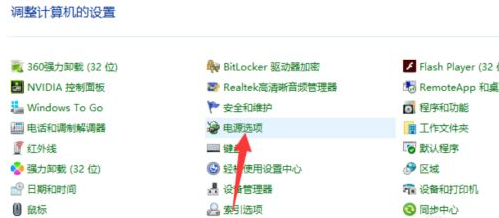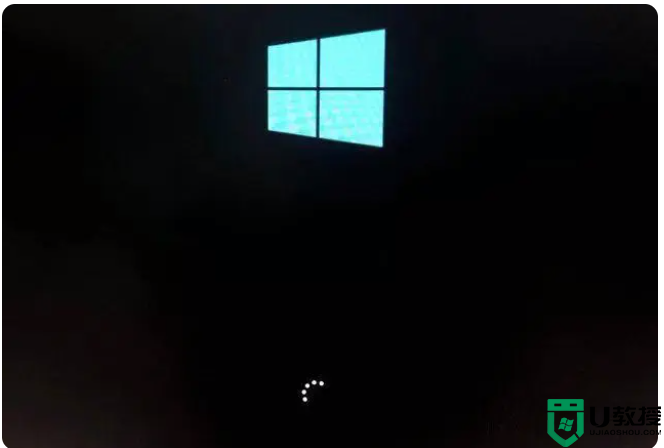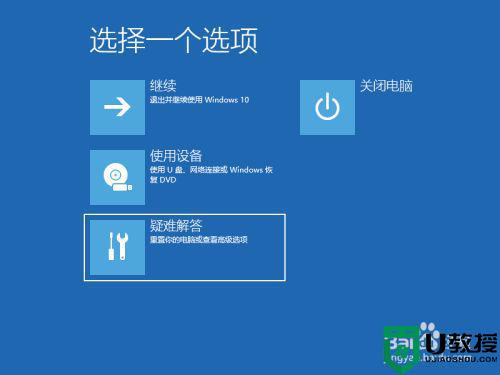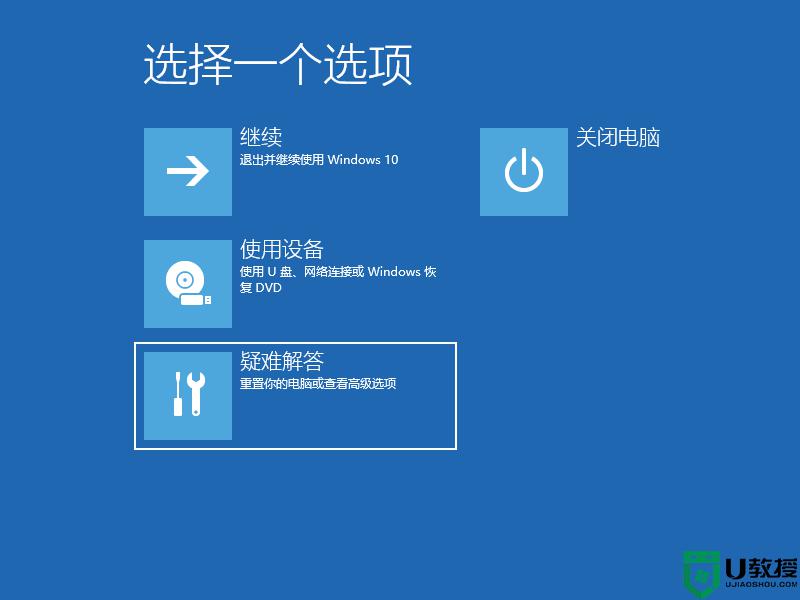Win10开机欢迎界面转圈太久了怎么办?Win10开机一直转圈圈很久才进去系统解决方法
时间:2023-03-18作者:huige
Win10开机欢迎界面转太久怎么办?Win10在进入系统之前已经被用户开启了很长时间,每次开启都需要很长时间的等待。这种情况可能是系统启动文件有问题。或者是我们电脑里的自启动软件太多造成的。让我们来看看如何解决这个问题。
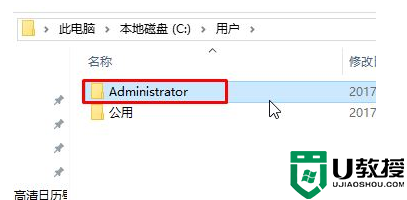
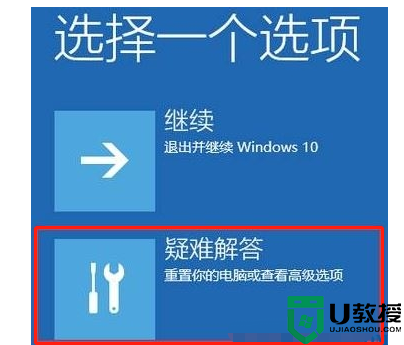
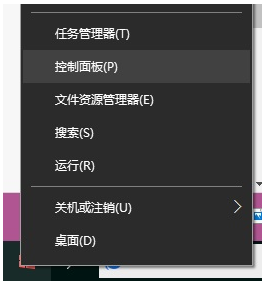
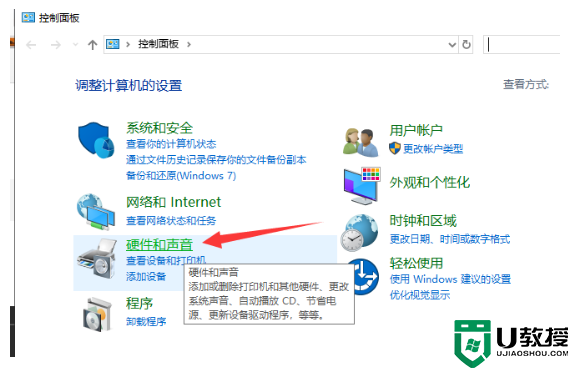
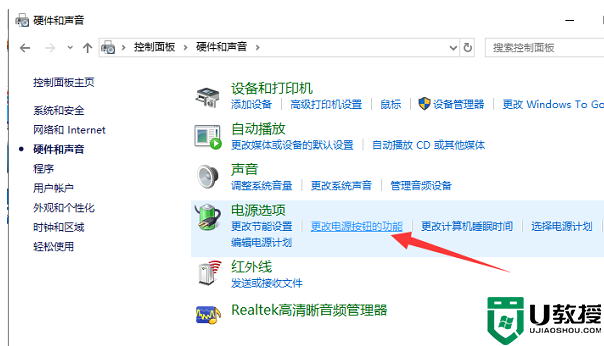
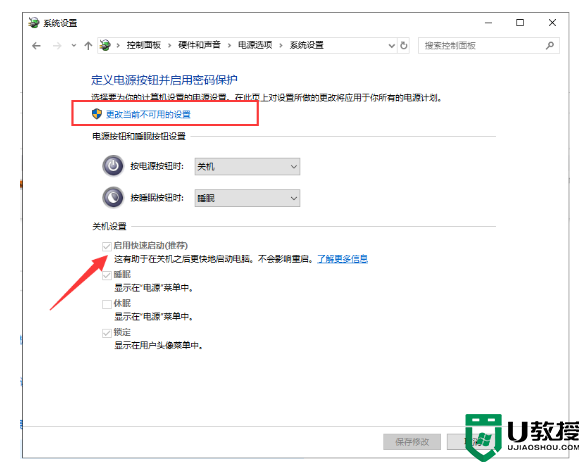
解决方案1:
1.准备一个u盘,做一个u盘启动工具,连接到Win10系统的电脑上,用u盘启动。
2.进入pe系统后,打开我的电脑,在c盘下的users文件夹下找到你当前的用户名..
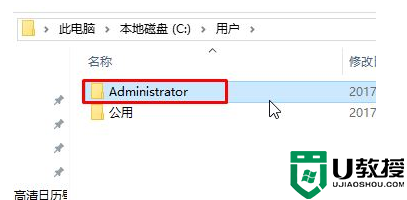
Win10开机欢迎界面转太久怎么办?W
3.只需将文件夹中的“桌面文件夹”直接复制到路径C:\ Windows \ System32 \ Config \ system profile即可。如果反复提示,您可以选择覆盖它。然后重启电脑正常进入。
解决方案2:
1.重启电脑,启动windows10启动标志时按住电源键强制关机,重复步骤3次左右,启动后会出现“选择一个选项”,或者修复电脑界面。
2.点击:蓝色界面中的高级选项-故障排除-高级选项-开始修复。
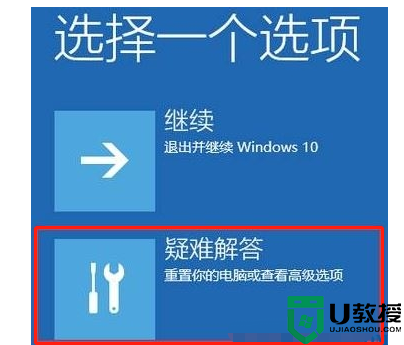
Win10开机欢迎界面转太久怎么办?W
3.等待一段时间后会提示:“正在诊断您的电脑”,然后显示“正在检查磁盘错误,可能需要一个多小时才能完成”(我只花了几分钟),然后会显示正在尝试修复(大概持续了10min分钟),之后就可以修复重启正常开机了。
解决方案3:
1.用鼠标右键点击左下角的开始菜单,选择“控制面板”。
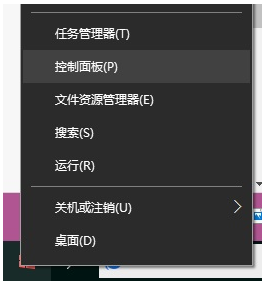
Win10开机欢迎界面转太久怎么办?W
2.选择硬件和声音。
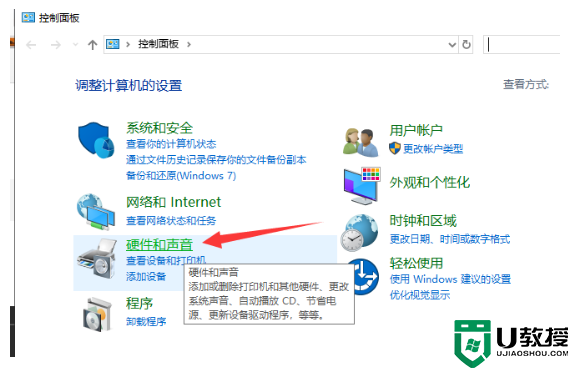
Win10开机欢迎界面转太久怎么办?W
3.单击上面更改电源按钮的功能。
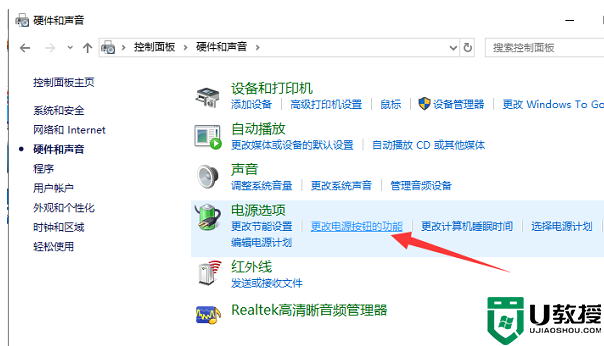
Win10开机欢迎界面转太久怎么办?W
4.单击以更改当前不可用的设置,选中下面的“快速启动”,然后单击“保存修改”按钮。
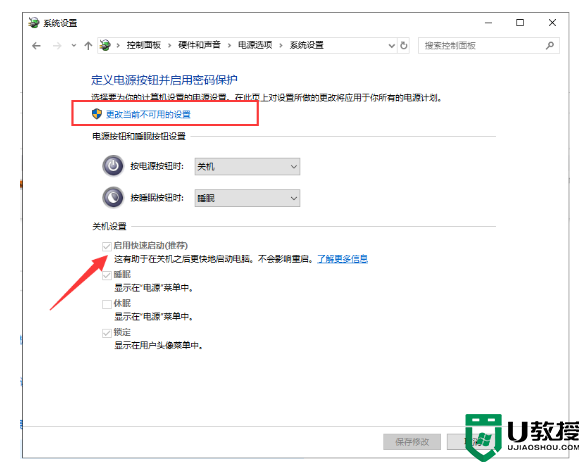
Win10开机欢迎界面转太久怎么办?W
这样设置后,WIN10电脑的启动速度会更快。它利用了由睡眠模式机制形成的功能。当我们按下开机键时,它会将硬盘上休眠的文件注入内存,然后放在低位。
以上是系统之家边肖为大家带来的关于Win10开机转很久才进入系统的系统解决方案。希望能解决你的问题。感谢您的阅读。